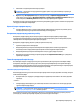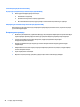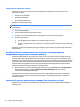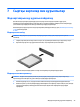User Guide - Windows 7
Table Of Contents
- Қош келдіңіз
- Компьютермен танысу
- Желіге қосылу
- Пернетақта, сенсорлы тақтаның қимылдары және меңзегіш құрылғылар арқылы шарлау
- Мультимедиа
- Медиа белсенділігі пернелерін пайдалану
- Аудио
- Веб-камера (тек таңдаулы үлгілерде)
- Бейне
- Қуатты басқару
- Компьютерді өшіру
- Қуат параметрлерін орнату
- Қуатты үнемдеу күйлерін пайдалану
- Батарея қуатын пайдалану
- Сыртқы айнымалы ток қуаты көзін пайдалану
- Intel Smart Connect технологиясы (тек таңдаулы үлгілерде) арқылы бағдарламалық құралдың мазмұнын жаң ...
- Ауыспалы/қосарлы графикалық режимдер (тек таңдаулы үлгілер)
- Сыртқы карталар мен құрылғылар
- Дискілер
- Қауіпсіздік
- Компьютерді қорғау
- Құпия сөздерді пайдалану
- Вирусқа қарсы бағдарламаны пайдалану
- Желіаралық қалқан бағдарламасын пайдалану
- Қорғаныс жүйесінің маңызды жаңартуларын орнату
- HP Client Security Manager пайдалану
- HP Touchpoint Manager бағдарламасын пайдалану (тек таңдаулы үлгілерде)
- Қосымша қауіпсіздік кабелін орнату
- Саусақ ізін оқу құрылғысын қолдану (тек таңдаулы модельдерде)
- Күтім
- Сақтық көшірме жасау және қалпына келтіру
- Computer Setup (BIOS), TPM және HP Sure Start
- HP PC Hardware Diagnostics (UEFI)
- Қолдау
- Техникалық сипаттамасы
- Қолжетімділік
- Компьютерді сапарға алып шығу немесе тасымалдау
- Ақаулықтарды жою
- Ақаулықтарды жою көздері
- Мәселелерді шешу
- Компьютер қосылмайды
- Компьютердің экраны бос
- Бағдарламалық құрал дұрыс жұмыс істемей тұр
- Компьютер қосулы, бірақ жауап бермейді
- Компьютер әдеттен тыс қызып кетеді
- Сыртқы құрылғы жұмыс істемейді
- Сымсыз желі байланысы жұмыс істемейді
- Қосымша сыртқы диск жұмыс істемей тұр
- Фильм сыртқы дисплейде көрінбейді
- Қосымша сыртқы оптикалық дискісін көшіру үрдісі басталмайды немесе аяқталар алдында тоқтап қалады
- Электростатикалық разряд
- Индекс
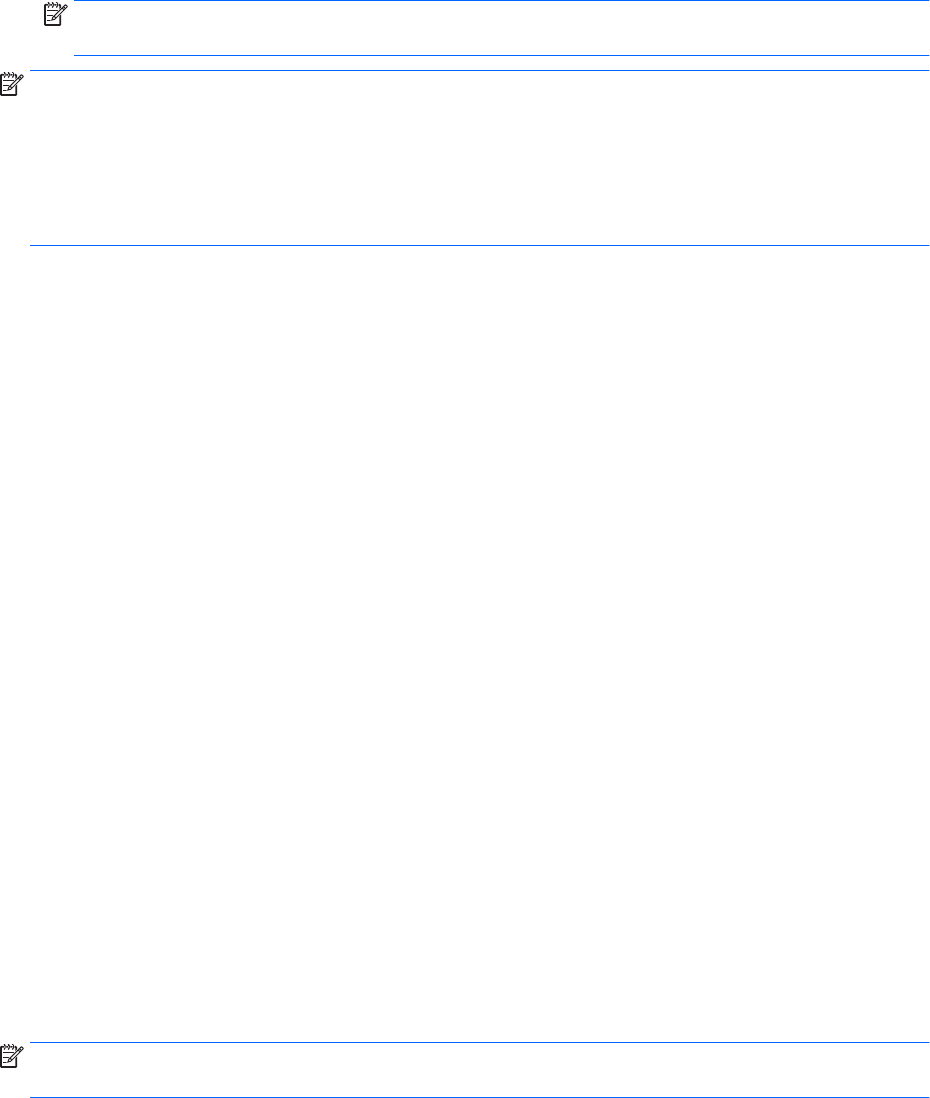
●
Ауыспалы графикалық режимдер — AMD™ және Intel арқылы қолданылады. Егер
компьютеріңізде AMD динамикалық ауыспалы графикалық режимдер болса, құрылғыңызда тек
ауыспалы графикалық режимдер ғана қолданылады.
●
Қосарлы графикалық режимдер — тек AMD арқылы қолданылады. Егер компьютеріңізде AMD
Radeon қосарлы графикалық режимдер болса, құрылғыңызда тек қосарлы графикалық
режимдер ғана қолданылады.
ЕСКЕРТПЕ: Қосарлы графикалық режимдер DirectX 10-шы немесе 11-ші нұсқасы қолданылатын
толық экранды құрылғыларда ғана іске қосылады.
ЕСКЕРТПЕ: Компьютер ауыспалы графикалық режимдер немесе қосарлы графикалық режимдердің
қайсысын қолданатындығын анықтау үшін, ноутбугіңіздің графикалық процессорының
конфигурациясын қараңыз. Intel HR орталық процессорлары және AMD Trinity сериялы өнімділігі
жылдамдатылған процессорлары ауыспалы графикалық режимдерді қолдайды. AMD Trinity сериялы
A6, A8 және A10 өнімділігі жылдамдатылған процессорлары қосарлы графикалық режимдерді
қолдайды. AMD Trinity сериялы A4 өнімділігі жылдамдатылған процессорлары қосарлы графикалық
режимдерге қолдау көрсетпейді.
Ауыспалы графикалық режимдер мен қосарлы графикалық режимдердің екеуі де графиканы өңдейтін
екі режимді ұсынады:
●
Жұмыс режимі — бұл режимде бағдарламалар оңтайлы өнімділікпен жұмыс атқарады.
●
Қуат үнемдеу режимі — бұл режим батареяның қызмет ету мерзімін сақтайды.
AMD графикалық режимдер параметрлерін басқару үшін
1. Windows жұмыс үстелінде тінтуірдің оң жақ түймешігін басып, Catalyst басқару орталығын
ашыңыз және Настроить переключаемые графические режимы (Ауыспалы графикалық
режимдердің параметрлерін реттеу) пәрменін таңдаңыз.
2. Электропитание (Қуат) қойыншасын нұқып, Переключаемые графические режимы (Ауыспалы
графикалық режимдер) пәрменін таңдаңыз.
Ауыспалы графикалық режимдерді пайдалану (тек таңдаулы үлгілерде)
Ауыспалы графикалық режимдер жұмыс режимі мен қуат үнемдеу режимі арасында ауысуға мүмкіндік
береді.
Ауыспалы графикалық режимдер параметрлерін басқару үшін
1. Windows жұмыс үстелін тінтуірдің оң жақ түймешігімен басып, Настроить переключаемые
графические режимы (Ауыспалы графикалық режимдер параметрлерін реттеу) пәрменін
таңдаңыз.
2. Электропитание (Қуат) қойыншасын нұқып, Переключаемые графические режимы (Ауыспалы
графикалық режимдер) пәрменін таңдаңыз.
Ауыспалы графикалық режимдер қуат талаптарына сәйкес жұмыс режимін немесе қуат үнемдеу
режимін жеке бағдарламаларға автоматты түрде тағайындайды. Сонымен қатар, жеке бағдарлама
үшін параметрлерді қолмен өзгертуге бағдарламаны Недавно открытые приложения (Жақын арада
ашылған бағдарламалар) ашылмалы мәзірінен табыңыз немесе Другие приложения (Басқа
бағдарламалар) ашылмалы мәзірінің астында орналасқан Просмотр (Шолу) пәрменін таңдаңыз.
Жұмыс режимін немесе қуат үнемдеу режимін ауыстыруға болады.
ЕСКЕРТПЕ: Қосымша ақпарат алу үшін, ауыспалы графикалық режимдер бағдарламалық
құралының анықтамасын қараңыз.
Қуат параметрлерін орнату 43